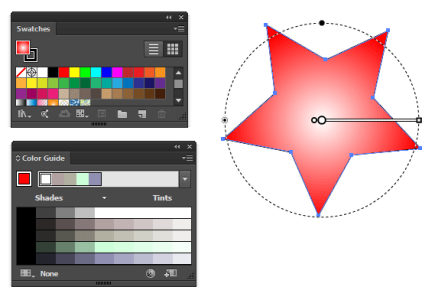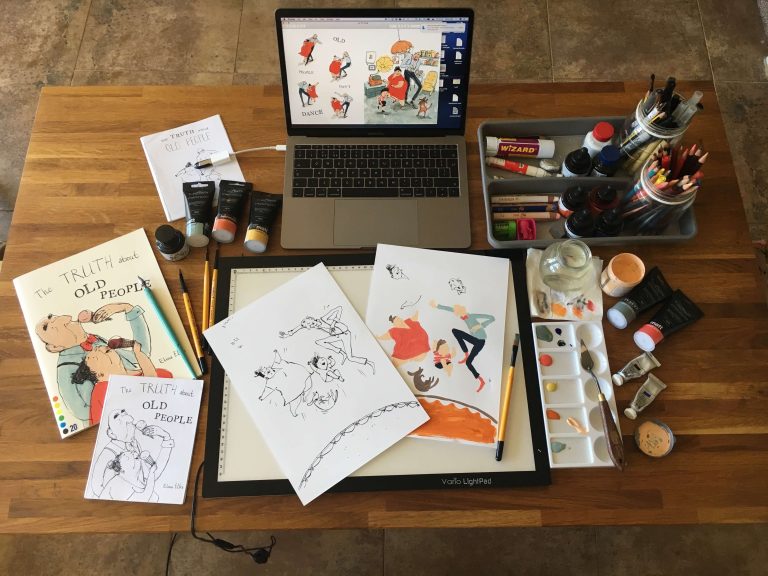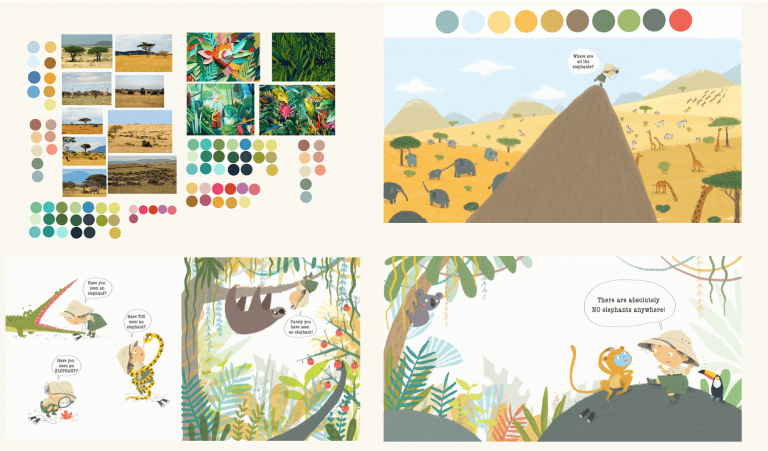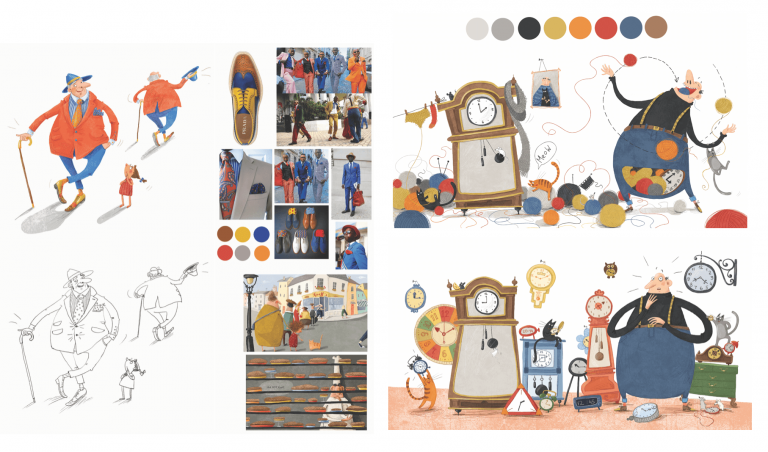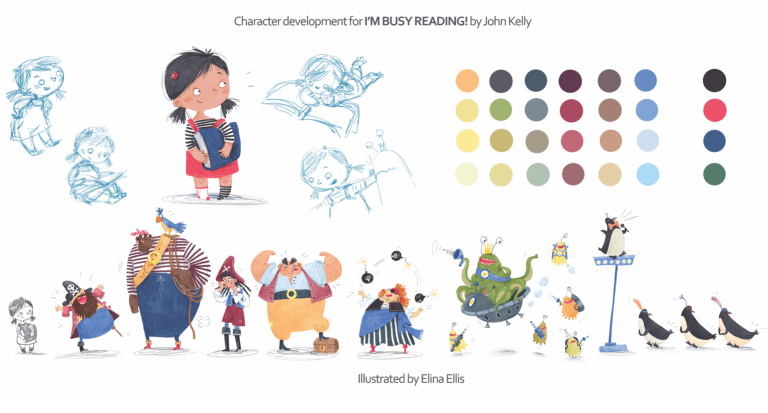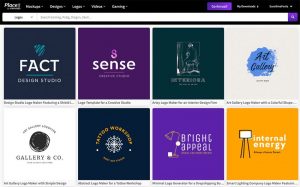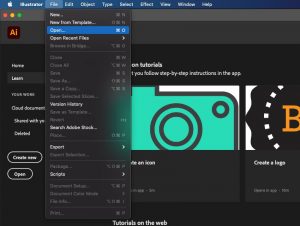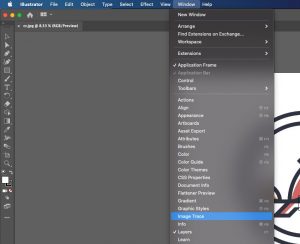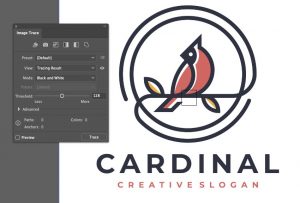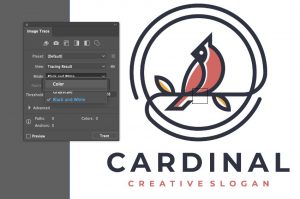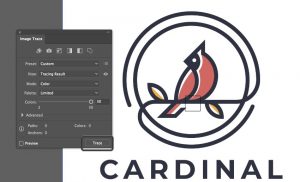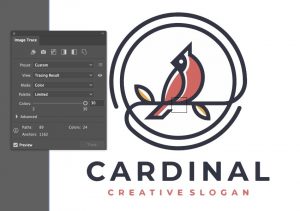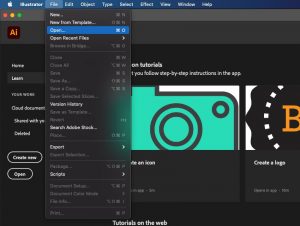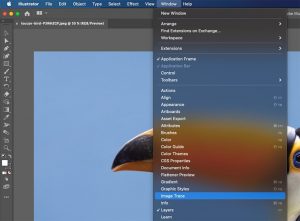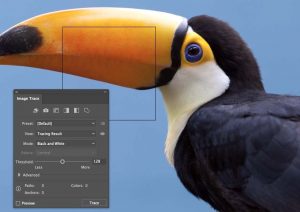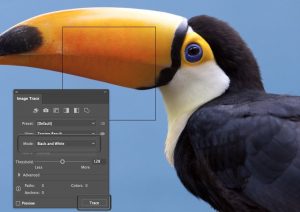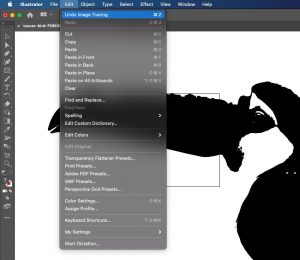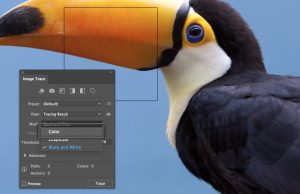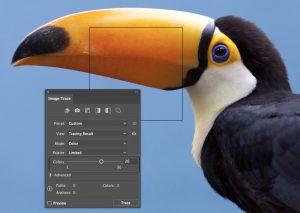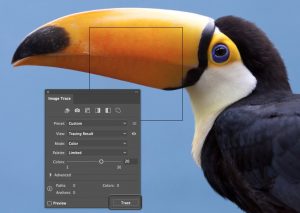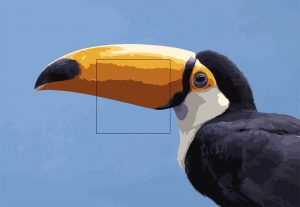10. Цвет
Работа с цветом является неотъемлемой частью иллюстрации и требует соответствующих навыков и знаний о цветовых режимах и цветовых моделях Adobe Illustrator. В этом разделе уроков мы с вами разберем этот вопрос и узнаем, как создавать цвет в Adobe Illustrator, какими цветовыми особенностями обладают векторные фигуры.
В этом разделе уроков вы узнаете:
- как выбрать цветовую модель документа;
- о составных и глобальных цветах;
- цвет заливки и контура;
- панель Swatches;
- как работать с градиентными заливками
Цвет и свет в иллюстрации. Как работать с цветовыми палитрами
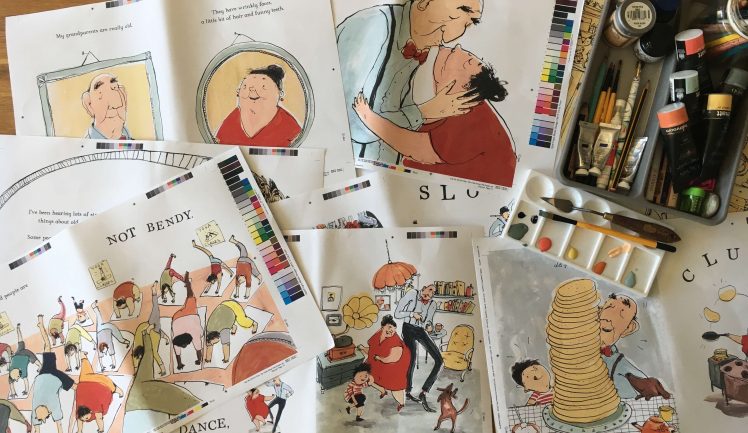
Цвет и свет в иллюстрации много значимая теория и практика когда я начинала рисовать, я никак не могла понять, почему у меня передний план сливается с задним. И вообще все сливается. Почему непонятно, что важно на моем рисунке, а что – второстепенно. Почему мне сложно определить, какое настроение носит мой рисунок. Наконец, почему у меня все время рисуется какая-то бессвязная пестрая какофония. Вроде же все правильно делаю. Трава – зеленая, небо – синее, забор – коричневый…В чем дело?
Ушли годы, пока я разобралась с цветом и тональностью в своих иллюстрациях. Это целая наука! Это безумно интересно! Хотите расскажу?
Ни для кого не секрет, что цветовая палитра определяет настроение рисунка или книги. Она помогает понять смысл нарисованного и создает визуальную гармонию.
Яркая и красочная книга – еще не значит ХОРОШАЯ книга. Цветовая гамма должна базироваться не на установке – “чем ярче, тем лучше”, или “чем красочней, тем больше подходит для детей”, а на содержании книги и эмоциях, которые мы пытаемся передать или возбудить.
Каждый цвет носит определенную смысловую и эмоциональную нагрузку. Теплые цвета — побуждают к действию, выступают как раздражающие. Холодные цвета — приглушают раздражение, успокаивают. Пастельные обладают смягчающим и сдерживающим влиянием. Яркие – оживляют и стимулируют.
Цвет способен влиять не только на настроение зрителя, но и на направление его взгляда, на композицию рисунка. Цвет определяет восприятие веса предметов, температуры пространства, удаленности объектов. Цвет (или контраст цветов) способен обозначать точку фокуса, а так же вести взгляд смотрящего по рисунку.
Сколько прекрасных эскизов было загублено, когда я начинала их раскрашивать! Хороший рисунок очень легко испортить неправильным подбором и распределением цвета. Но если вы разбираетесь в цветовых палитрах, в значении отдельных цветов, в грамотном их соотношении, в их композиционных качествах, то цвет – это шикарный инструмент, который очень сильно упростит вам жизнь, и сделает рисунки более живыми, объемными и интересными.
Например, есть два простых правила, знание которых сразу решает вопрос с “плоскими” рисунками –
1 – Теплый цвет обычно “тяжелее” холодного.
Это значит, что красный, желтый, оранжевый цвета визуально приближают предмет, увеличивая его объем, а голубой, синий, фиолетовый, наоборот, визуально отдаляют. Поэтому, если нам нужно придать глубину и перспективу нашему рисунку, мы рисуем передний план более теплыми оттенками, а задний – более холодными.
2 – Темный цвет обычно “тяжелее” светлого.
То есть предметы, расположенные на переднем плане, темнее тех, что на заднем, при условии, что сцена в иллюстрации происходит днем. Если ночью, то наоборот. Передний план будет более светлым, а задний – темным. Все светлые тона на черном фоне будут выступать вперед в соответствии со степенью их светлоты. На белом фоне впечатление будет обратное: светлые тона остаются на уровне белого фона, а темные постепенно выступают вперед.
А сколько раз я рисовали коричневые горы (они же ведь коричневые) на заднем плане и не понимала, почему они “перевешивают” мою светленькую козу на переднем. Почему они становятся главным действующим лицом.
Или вот еще элементарное правило:
Внимание зрителя прежде всего привлекают контрасты.
Хотите обозначить точку фокуса? Создайте в ней контраст. Наши органы чувств функционируют только посредством сравнений.
Это может быть:
– контраст по цвету
– контраст светлого и темного,
– холодного и теплого,
– контраст по насыщенности
– контраст по площади цветовых пятен.
Какой бы контраст вы ни выбрали, он неизменно привлечет к себе внимание. И все! И вопрос с определением, что важно в вашем рисунке, а что второстепенно – решен! Я вот, до определенного времени вообще о контрастах не задумывалась…
Меня никто не учил обращаться я с цветом, и тем более с тональностью. Я выискивала информацию по крупицам. Особенно применимую к иллюстрации. Я долго ломала голову, почему мои рисунки “не работают”.
Теперь я знаю ВСЕ (или почти все) секреты и алгоритмы! Их много, и все важные. И я все это собрала и структурировала в понятную, последовательную лекцию, где вы найдете ответы на все вопросы по цвету и свету в иллюстрации. Разумеется, если у вас есть вопросы…. У меня в свое время их было море!
Хотите разобраться:
- что такое цвет, и как он влияет на настроение и восприятие рисунка, какие ассоциации вызывает
- почему ограниченная цветовая палитра – ваш лучший друг
- как работать с цветом для создания идеальной композиции
- почему тональность еще важнее цвета
- что такое графический цвет
- как подбирать гармоничные цветовые палитры
- где черпать вдохновение и какими ресурсами можно пользоваться, чтоб не попасть в просак
- как я работаю над своими книгами, как подбираю цветовую гамму для каждой?
Доставка цветов в Чернигове – лучший вариант для подарка

Уникальный интернет-магазин цветов в Чернигове, предоставляет возможность каждому заказать цветы с доставкой в любой города. Магазин работает с лучшими флористами. Благодаря этому покупатели могут рассчитывать на то, что заказанный букет будет изготовлен профессиональными флористами и доставлен в идеальном состоянии.
Цветы с доставкой — прекрасный подарок для многих, они помогают доставить радость и выразить все, даже самые сокровенные чувства. Закажите интересные композиции которые предлагае Цветочная почта в Чернигове https://roza.cv.ua/ и удивите своих близких! Курьеры компании доставят цветочный подарок в любую точку города. Этой компании доверяют тысячи клиентов — отправляйте цветы вместе с Цветочной почтой и наслаждайтесь радостью своих близких!
Отправка цветов любимому человеку — это всегда уникальное событие, потому что на самом деле таким простым способом передаются такие чувства, как любовь, благодарность, радость или печаль. Вот почему флористы компании прилагают все усилия, чтобы доставленные цветы были самого высокого качества, свежими и тщательно расставленными. Каждый букет цветов, корзина с цветами или ящик с цветами готовится для конкретного человека в соответствии с пожеланиями покупателя.
Каждый заказ выполняется индивидуально и комплексно. Компания стремится к тому, чтобы предлагаемые цветочные композиции не только оправдали Ваши ожидания, но и удивили и запомнили. Цветочная почта в Чернигове доставляет цветы, букеты по адресу, указанному в городе и его окрестностях. Вы выбираете один из товаров из предложения или можете проконсультироваться по телефону: +38-098-388-27-00 (Viber, WhatsApp), +38-095-388-27-00, +38-063-388-27-00. Букет цветов с прикрепленной запиской, доставленный цветочным курьером, удивит любого, кто получит такую посылку. Иногда стоит сделать такой жест — просто так, без причины.
Выбирая букет цветов, нужно внимательно учитывать оттенки. Потому что они тоже имеют какое-то значение. Если выбор пал на ярко-красный букет, это символ любви и страсти. Желтый цвет символизирует разлуку, белый — невинность, чистоту и честность, розовый — красоту и нежность.
И все же, какой бы букет вы ни выбрали, лучше всего обратиться в компанию, которая предоставляет услуги по доставке цветов. Только представьте, какой сюрприз будет для женщины, если курьер вручит ей цветы. И, конечно же, в букете должна быть красивая открытка, на которой либо будет написан поздравительный текст, либо просто будет указан отправитель этого букета.
Переносим палитру цветов в Photoshop
Помимо моей страсти к Illustrator, я часто пользуюсь другими продуктами Adobe. Наиболее популярный из них — Photoshop. Работая с растровыми изображениями, регулярно использую элементы, которые создавал в Illustrator. Поэтому сегодня мы расмотрим быстрый и удобный способ перенести необходимую палитру цветов из одного редактора в другой.
Создаем и сохраняем палитру цветов
Если у вас не отрыта панель Swatches, то в закладке Window поставьте галочку рядом с её названием.
Во-первых, нам понадобится палитра цветов (Swatches), с которой мы будем работать. Для примера я создам изображение в новом документе и дам ему заливку.
В данном примере я использовал 4 цвета. Остальные цвета впалитре нам не понадобятся. Поэтому удаляем их. Для этого открываем меню на палитре Swatches и выбираем пункт Выбрать неиспользуемые (Select All Unused).
В результате этого все неиспользуемые цвета стали выделеными. Теперь жмём кнопку Удалить внизу панели Swatches и подтверждаем удаление.
У нас остались только те цвета, которые были использованы для этого документа. В моем случае их четыре. Сохраняем данную палитру в удобном вам месте на компьютере. Для этого в меню палитры Swatches выбираем пункт Сохранить палитру (Save Swatch Library as ASE) и указываем куда её сохранять.
Я сохранил её на Рабочем столе.
Загружаем палитру цветов
Палитру мы сохранили и можем её загрузить в другую программу Adobe. Я буду загружать её в Photoshop. Для этого в панели Swatches в редакторе Photoshop открываем меню и выбираем пункт Загрузить палитру (Load Swatches).
Указываем путь к нашей палитре и жмём Загрузить (Load).
Данный способ пригодится для переноса палитры из любой в любую программу Adobe CS.
Идеальные туры в Египет: Погружение в Землю Фараонов

9. Панель Align
Еще одним важным инструментом Adobe Illustrator являются функции панели Align (Выравнивание). Она незаменима в повседневной работе и используется регулярно для создания как в печатной, так и цифровой графики. Функции панели Align позволяют распределять и выравнивать объекты и фигуры относительно определенной оси. Опорные точки объектов или их границы могут быть использованы как эталонные. Выравнивание объектов (фигур) также можно производить по ключевому объекту или выделенной области. В качестве ключевого объекта используется один из группы выделенных объектов.
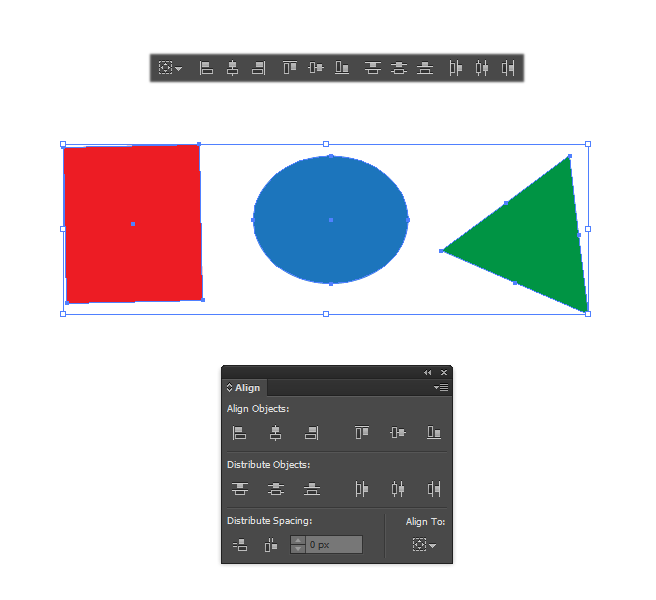
На панели Align находятся несколько разделов, каждый из который содержит инструменты для:
Выравнивания объектов – Align Objects
Распределения объектов – Distribute Objects и Distribute Spacing
Варианты выравнивания относительно чего-либо – Align To
- Выравнивание относительно выделенных объектов – Align To Selection
- Выравнивание относительно ключевого объекта – Align To Key Object
- Выравнивание относительно рабочей области (ее границ) – Align To Artboard
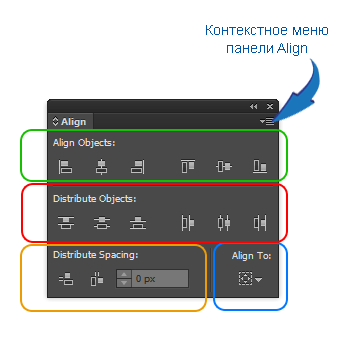
Если никаких условий не было задано, то Adobe Illustrator будет выполнять выравнивание и распределение относительно контуров объекта. Если вам необходимо использовать толщину контура фигур как параметра для выравнивания, можно воспользоваться функцией Use Preview Bounds в контекстном меню панели Align.
Следующий урок: Цвет в Adobe Illustrator
6. Практика №1
В этом уроке мы перейдем к практике создания векторной иллюстрации и закрепим знания, полученные в предыдущих уроках. Для этого создадим забавного человечка с помощью одного примитива — Овала (Elipse). Вы также можете использовать и другие примитивы, но это не является нашей целью. Нашей целью в этом уроке будет понять принцип создания векторных иллюстраций.
- Создайте новый документ произвольного размера. Для примера я использовал 1000 на 1000 пикселей.
- Глаза.
— Возьмите инструмент Овал (Elipse) и создайте фигуру на рабочей области документа.
— Выделите фигуру и залейте ее цветом, выбрав необходимый цвет на палитре Colors.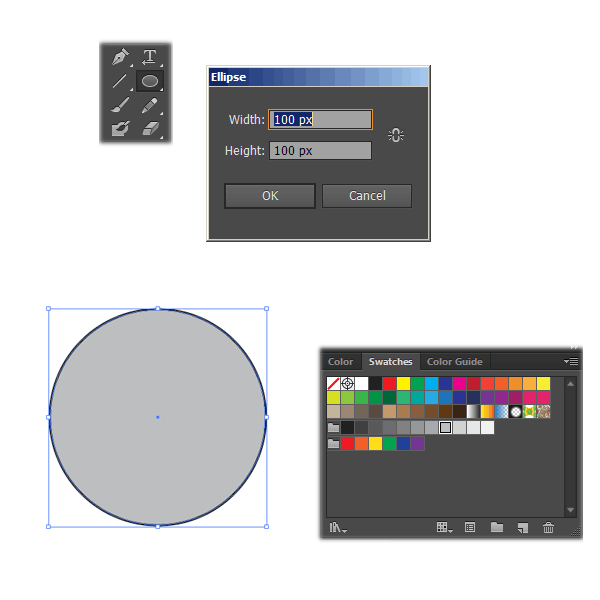 — Создаем дубликат круга. Для этого выделите фигуру и воспользуйтесь горячими клавишами Ctrl + C (скопировать) и Ctrl +F (вставить сверху). Аналогичные действия можно произвести с помощью соответствующий пунктов на закладке Edit главного меню Adobe Illustrator. Созданной фигуре даем белую заливку.
— Создаем дубликат круга. Для этого выделите фигуру и воспользуйтесь горячими клавишами Ctrl + C (скопировать) и Ctrl +F (вставить сверху). Аналогичные действия можно произвести с помощью соответствующий пунктов на закладке Edit главного меню Adobe Illustrator. Созданной фигуре даем белую заливку.
— Выделяем белый круг и сжимаем его по вертикали, используя габаритную рамку.
— Для создания зрачка создайте еще несколько фигур и залейте их необходимым цветом.
— Создаем второй глаз, скопировав первый. Изменяем его размер и расположение зрачка и блика.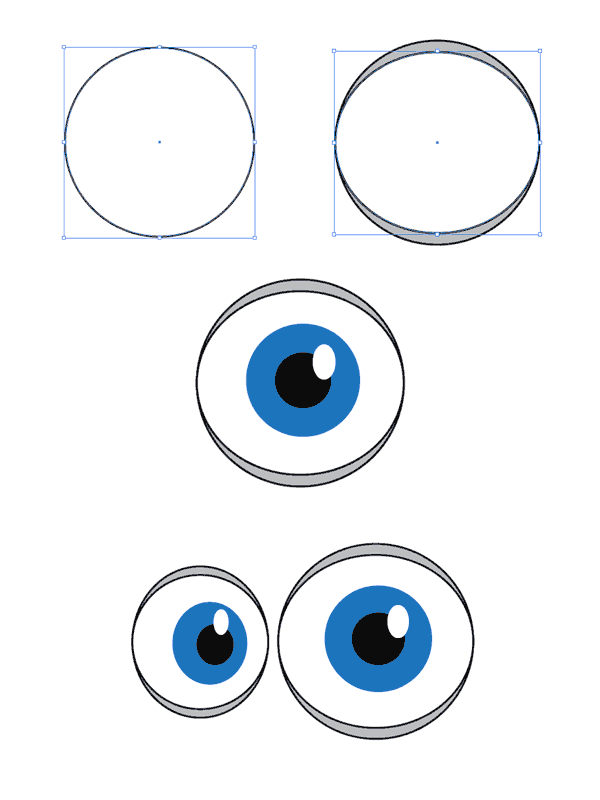 — Удаляем контур всем созданным фигурам.
— Удаляем контур всем созданным фигурам.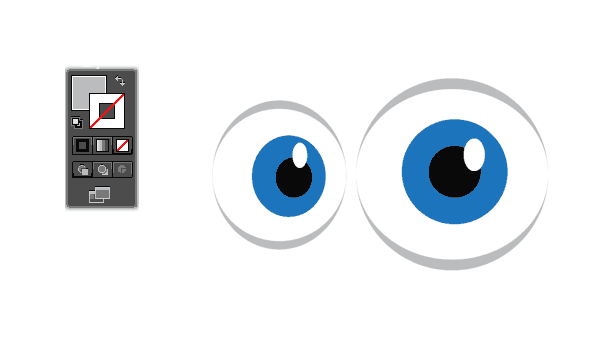
- Голова и туловище.
— Для создания головы и туловища нам понадобятся еще несколько фигур, которые создаются аналогичным способом и располагаются в нужном порядке.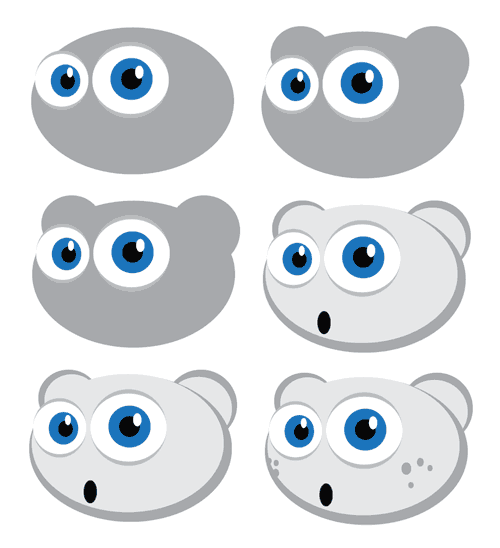
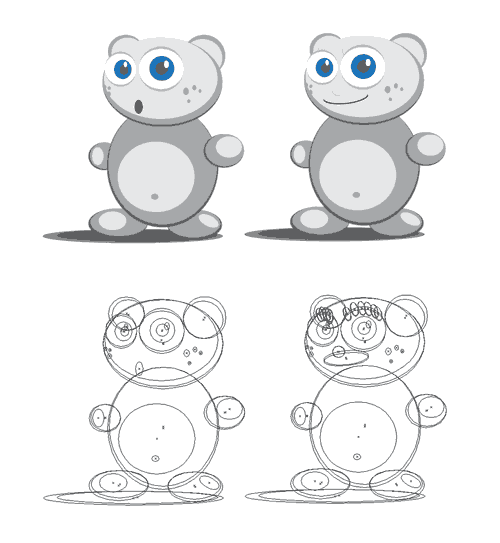
Следующий урок: Группировка объектов
4. Атрибуты
Атрибуты объектов
Каждая фигура или объект в Adobe Illustrator имеет 2 основных атрибута:
- Заливка (Fill);
- Контур (Stroke).
Редактировать заливку и контур можно в панели управления, когда объект выделен.
Заливкой может служить цвет, цветовой градиент либо узор. Заливку можно использовать к фигурам как с закрытым, так и с открытым контуром. Контур может выглядеть как внешняя граница фигуры.
Практика.
- Создайте прямоугольник в новом документе;
- Выделите его и на панели инструментов Adobe Illustrator выберите параметр Заливка в блоке управления цветом;
- Примените к объекту заливку желтого цвета, используя палитру Swatches;
- Выберите параметр Контур на панели инструментов;
- Примените к прямоугольнику контур синего цвета с помощью палитры Swatches.
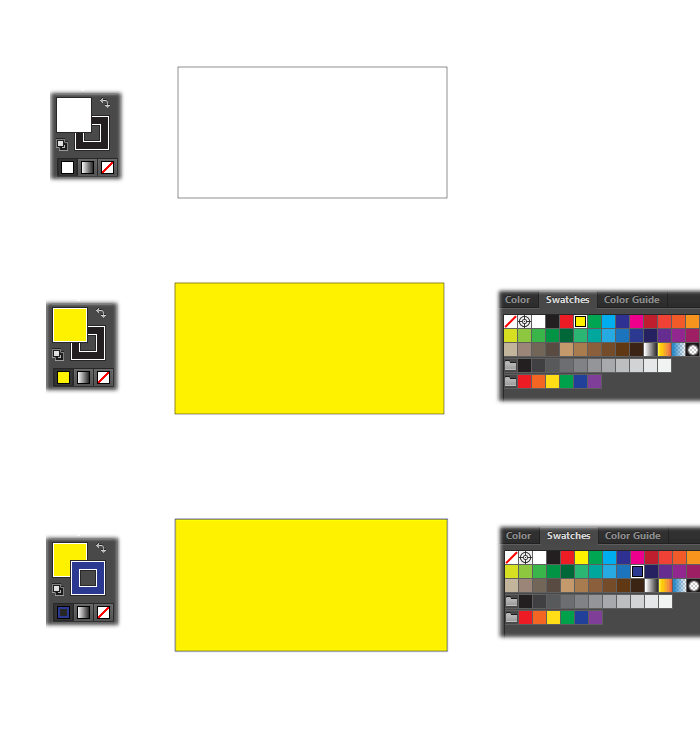
Также в блоке управления цветом панели инструментов Adobe Illustrator доступны к использованию следующие кнопочки:
- Переключатель атрибутов объекта, с помощью которого можно поменять местами свет контура и заливки;
- Преобразователь значений атрибутов объекта в значения по умолчанию, при нажатии которого Заливка объекта станет белой, а Контур черным.
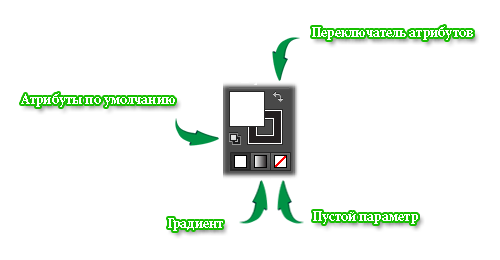
Для удобства работы с атрибутами объекта можно использовать следующие «горячие» клавиши:
- <X> — смена атрибута;
- <D> — атрибуты по умолчанию;
- <Shift>+<X> — смена атрибутов объекта.
Следующий урок: Слои в Adobe Illustrator
1.4. Монтажные области
Сфера полиграфической рекламы подразумевает использование одних и тех же элементов графического образа в качестве ключевых элементов в рамках различных носителей. Например, это требуется при создании буклета, календаря и баннера в рамках одного документа. В этих целях целесообразно создание в одном документе нескольких монтажных областей.
Artboard (Монтажная область)
Монтажные области – это области, в составе которых могут содержаться печатаемые графические объекты. Они могут использоваться как области кадрирования для печати. Создание ряда монтажных областей полезно при создании разного рода объектов, например печатных страниц с различными элементами или размерами, многостраничных PDF-файлов, независимых элементов веб-сайтов и т. д.
Возможно создание многостраничных файлов, которые содержат до сотни разноразмерных областей. При этом монтажные области могут частично перекрывать друг друга, находиться одна на другой либо примыкать друг к другу.
Сохранение, экспортирование и печать монтажных областей можно производить как вместе, так и раздельно.
Количество монтажных областей можно устанавливать при создании документа, а в процессе работы можно добавлять новые или удалять существующие. Вы можете задавать произвольные размеры монтажных областей и впоследствии изменять их с помощью палитры ARTBOARDS (Монтажные области) либо инструмента Artboard (Монтажная область). Также у вас есть возможность произвольного расположения монтажных областей, при этом допускается перекрытие одной области другой.
Режимы просмотра графических объектов
Чтобы изменить параметры отображения документа в рамках рабочего окна программы, можно использовать режимы, имеющиеся в главном меню View (Вид).
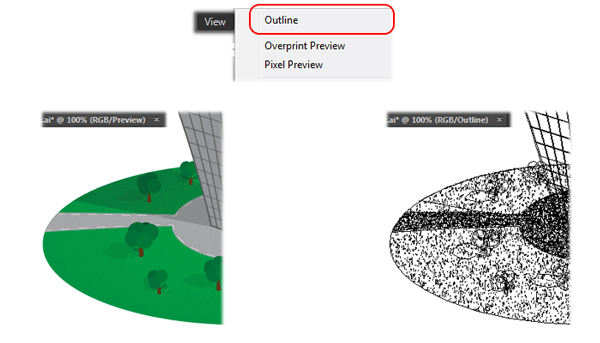
Программа по умолчанию использует режим просмотра под названием Preview (Иллюстрация). Название режима отображается в скобках, расположенных после названия документа. Этот режим подразумевает отображение всех цветов, градиентов, узорных заливок, декоративных обводок и применённых эффектов. Отображение растровых иллюстраций производится в цвете. Иными словами, всё, что вы нарисовали, будет отображаться на экране. Также существует режим просмотра под названием Outline (Макет), который отличается большим комфортом выравнивания, выделения и построения. Чтобы переключиться в этот режим, нужно использовать комбинацию клавиш <Ctrl>+<Y> либо команду главного меню View | Outline (Вид | Макет). В этом режиме отображается только обводка всех объектов и прямоугольные контуры иллюстраций.
Кстати, в этот режим можно переключить какую-либо отдельную часть изображения при помощи палитры LAYERS (Слои).
В режиме под названием Overprint Preview (Отображение наложения) вы можете увидеть области наложения цветов.
А режим под названием Pixel Preview (Отображение в пикселах) позволяет трансформировать векторные изображения в растровые, чтобы отобразить документ в стандарте веб-браузера.
Трассировка Adobe Illustrator
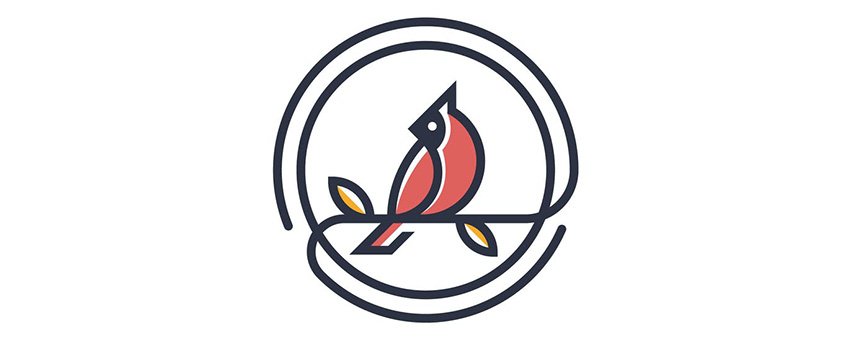
Трассировка Adobe Illustrator хотите знать, как трассировать изображение в Illustrator или как трассировать фотографии в Adobe Illustrator? Тогда вы находитесь в правильном месте! В этом кратком руководстве мы рассмотрим, как выполнять трассировку в Illustrator.
Мы будем использовать инструмент Image Trace Tool в Illustrator для преобразования изображения в векторный формат. Мы начнем с трассировки логотипа, а затем перейдем к трассировке фотографии. Трассировка Adobe Illustrator может выполнять и то, и другое.
Что тебе понадобится
В этом учебном пособии используются следующие активы, чтобы изучить, как выполнять трассировку в Adobe Illustrator:
- Кардинал Птица Логотип
- Фотография тукана
Используйте эти ресурсы, чтобы попробовать трассировку изображения в Illustrator, или попробуйте использовать собственные растровые файлы. Процесс будет таким же.
Хотите создать быстрый логотип без программного обеспечения?
Хотите создать логотип легко и просто, без программного обеспечения? Если вы хотите быстро создать логотип или другой проект, загляните на Placeit. Это браузерный инструмент с множеством опций. Placeit — отличный инструмент для создания логотипов с большим набором ресурсов для реализации ваших проектов. Попробуйте!
Что такое «трассировка изображения»?
В Adobe Illustrator трассировка позволяет легко преобразовать растровое изображение в векторное. Это означает, что мы можем обвести фотографию или изображение в Illustrator, чтобы сделать его векторным. Хотя это не всегда идеально, и иногда вам может потребоваться внести коррективы, используйте Illustrator для преобразования изображения в вектор в качестве быстрого и простого варианта.
Готовы попробовать трассировку изображения в Illustrator? Давайте начнем.
Как использовать трассировку изображения в Illustrator
Шаг 1
Начнем с того, как обвести объект в Illustrator. Чтобы начать изучение трассировки изображения в Illustrator, мы будем использовать этот логотип. Изображения с простыми формами, такими как этот логотип, хорошо перенесутся в векторный формат! Мы будем использовать JPG, но вы также можете использовать другие форматы растровых изображений, такие как PNG и GIF.
Мы будем использовать JPG-версию логотипа Cardinal Bird от Envato Elements. Вы также можете свободно использовать любой логотип или другое изображение, но я предлагаю что-то с простыми формами и ограниченным количеством цветов, особенно если вы никогда раньше не использовали трассировку изображения в Illustrator.
В открытом Illustrator выберите «Файл» > «Открыть» , чтобы перейти на рабочий стол и открыть файл JPG. Опять же, мы начинаем с трассировки Illustrator, изображения в вектор. Мы будем трассировать изображение в Illustrator, поэтому начнем с простого растрового изображения, такого как этот пример файла.
Шаг 2
Теперь у нас открыто изображение. Поскольку это растровое изображение, если вы попытаетесь изменить размер изображения, оно может стать нечетким и размытым. Мы можем исправить это, преобразовав его в векторный формат.
Итак, где находится трассировка изображения в Illustrator? Сначала давайте откроем окно Image Trace, выбрав Window > Image Trace .
Шаг 3
Далее, давайте начнем смотреть на трассировку изображения в Illustrator. Открыв окно Image Trace , щелкните изображение, чтобы выбрать его. Считайте это своим инструментом трассировки; Illustrator позволяет нам многое здесь сделать.
Теперь у нас будет доступ к опциям.
Совет. Если изображение не выбрано, параметры будут недоступны.
Шаг 4
Отсюда нам нужно будет решить, сколько цветов мы хотим использовать в нашем векторном изображении. Чем меньше цветов, тем меньше размер файла и тем проще будет работать с векторным изображением. В данном случае мы хотим максимально точно сохранить цвета и форму логотипа.
Опять же, мы смотрим на панель Adobe Illustrator Image Trace . В раскрывающемся списке « Режим » выберите « Цвет »
Шаг 5
В этом случае подойдут настройки по умолчанию. Цветов, установленных на 30, будет более чем достаточно для этой трассировки изображения в Illustrator.
Идите вперед и нажмите Trace в правом нижнем углу окна.
Примечание. В зависимости от размера и настроек вашего изображения это может занять много времени. Один из лучших способов научиться обводить объект в иллюстраторе — поэкспериментировать с этими настройками. Попробуйте.
Шаг 6
Вот оно! Теперь вы обвели изображение с помощью Illustrator. Теперь вы можете свободно изменять размер изображения, не беспокоясь о потере качества. Автоматическая трассировка Illustrator — это быстро и удобно.
В этом случае мы исследовали трассировку изображения Adobe Illustrator и использовали ее для преобразования этого растрового логотипа в векторный логотип.
Как обвести фотографию в Illustrator
Шаг 1
Далее давайте обведем фотографию в Illustrator. Автоматическая трассировка также может помочь нам в этом.
Трассировка фотографии в Illustrator — очень похожий процесс, но вы должны помнить об ограничениях вектора. Если фотография будет преобразована в векторный формат точно так же, как она есть, это приведет к тому, что изображение будет иметь очень большой размер файла, и с ним будет трудно работать.
По этой причине форматы растровых изображений, такие как JPG и PNG, гораздо лучше подходят для использования фотографий. При этом мы можем превратить ограничения векторного формата в забавные стилистические изображения, которые работают с этим форматом.
Идите вперед и откройте свою фотографию, выбрав « Файл»> «Открыть» , чтобы перейти на рабочий стол и открыть файл JPG. Мы будем использовать это изображение тукана из Envato Elements
Шаг 2
Теперь наше фото открыто. Давайте рассмотрим, как выполнить трассировку в Illustrator для получения более сложного и подробного контента, такого как эта фотография.
Где находится трассировка изображения в Illustrator? Убедитесь, что у вас есть окно Image Trace, выбрав Window > Image Trace . Помните, что это наш инструмент трассировки; У Illustrator есть наши варианты.
Шаг 3
Открыв окно Image Trace , щелкните изображение, чтобы выбрать его. Теперь у нас будет доступ к опциям.
Совет. Если изображение не выбрано, параметры будут недоступны.
Шаг 4
Во-первых, давайте продолжим и преобразуем это в черно-белое векторное изображение.
В раскрывающемся списке « Режим » выберите « Черно-белый », а затем нажмите « Трассировка » в правом нижнем углу.
Шаг 5
Ну вот! Мы преобразовали нашу фотографию в черно-белое векторное изображение. Вы можете попробовать настроить другие параметры, чтобы получить интересные результаты.
Вместо этого давайте сделаем ограниченную цветную версию фотографии. Отмените трассировку изображения, выбрав « Правка» > «Отменить трассировку изображения».
Шаг 6
Работа с цветом требует немного более творческого мышления. Нам нужно будет ограничить количество цветов, чтобы создать работающее изображение, но мы также можем использовать это, чтобы создать что-то визуально привлекательное.
В раскрывающемся списке « Режим » выберите « Цвет » .
Шаг 7
Убедитесь, что для параметра Палитра установлено значение Ограничено.
Шаг 8
Количество цветов, которые вы используете, будет иметь важное влияние на визуальный стиль. Мне нравится внешний вид палитр меньшего размера, так как они создают драматические блики и тени.
Идите вперед и выберите около 20.
Шаг 9
Теперь выберите Trace в правом нижнем углу.
Примечание. Этот процесс может занять некоторое время в зависимости от ваших настроек.
Шаг 10
Вот оно! Визуально отличительная векторная версия вашей фотографии. Есть много других настроек, которые вы можете настроить и изменить. Одним из основных преимуществ этого является то, что вы можете не только создавать визуально отличительные версии ваших фотографий, но также можете воспользоваться преимуществами масштабируемости векторного формата.
Что вы будете создавать с помощью Adobe Illustrator Image Trace?
Вы можете обвести фотографию или изображение в Illustrator. Здесь есть много вариантов. Теперь, когда вы знаете, как использовать трассировку изображения в Illustrator, что вы будете создавать?
Помните, что если вы ищете быстрый и простой инструмент с множеством опций, обратите внимание на Placeit. Это онлайн-инструмент на основе браузера, и вы можете начать бесплатно прямо сейчас. Проверьте Placeit сегодня .
Хотите улучшить свои навыки работы с иллюстратором? Ознакомьтесь с этими замечательными учебными пособиями по Adobe Illustrator от Envato Tuts+.